Cara Memasang Google Translate di WordPress – Jika Anda pemilik situs dengan CMS WordPress self hosted (domain dan hosting sendiri), dan Anda hendak memasang layanan Google Translate di WordPress Anda, maka silahkan baca panduan yang saya berikan di bawah ini dengan seksama.
Butuh VPN gratis kualitas premium? Dengan Moove VPN, semua konten di internet bisa diakses tanpa batas!
Google Translate merupakan layanan dari developer Google untuk menerjemahkan kalimat sesuai bahasa yang kita inginkan.
Anda mungkin memiliki tulisan yang bagus di dalam situs Anda, tetapi dengan bahasa tertentu di dalam situs Anda tersebut belum tentu seluruh pengunjung situs Anda mengerti apa yang Anda tulis di dalamnya.
Itulah gunanya layanan Google Translate ini terpasang di situs Anda. Pengunjung Anda tidak perlu repot meng-copy tulisan tertentu di situs Anda lalu mem-paste-kannya ke situs Google Translate.
Dengan memasang Google Translate di WordPress Anda maka secara otomatis setiap pengunjung yang butuh menerjemahkan informasi dari situs Anda tidak perlu repot-repot membuka Google Translate dan menerjemahkan tulisan tertentu dari situs Anda.
Lalu bagaimana cara memasang google translate di WordPress? Anda tidak perlu menggunakan plugin khusus untuk memasang google translate di WordPress Anda.
Cara Membuat Blog dengan WordPress Self-Hosted: Lengkap
Cara Membuat Blog WordPress Self-Hosted – Bila Anda sampai ke artikel ini itu tandanya Anda ... Selengkapnya
Cukup ikuti langkah-langkah di bawah ini dengan baik dan benar, maka memasang google translate di WordPress akan berhasil nantinya.
Cara Memasang Google Translate di WordPress
Mari ikuti langkah-langkah di bawah ini:
1. Silahkan masuk terlebih dahulu ke https://translate.google.com/manager/website/lalu klik box biru yang bertuliskan Add to your website now.
2. Jika Anda sudah memiliki akun Gmail, silahkan langsung saja log in. Jika belum, silahkan daftar terlebih dahulu.
3. Isikan data-data yang diminta dengan benar, sebagai berikut:
– Di bagian tab Website Info, silahkan masukkan URL situs WordPress Anda di kotak yang disediakan lalu di bawahnya silahkan pilih bahasa yang Anda gunakan di dalam situs Anda. Klik Next jika sudah.
– Di bagian tab Plugin Settings, silahkan pilih bahasa terjemahan yang Anda inginkan. Jika Anda ingin agar layanan Google Translate menerjemahkan bahasa di dalam situs Anda ke semua bahasa yang tersedia, silahkan pilih All Languages.
Namun jika Anda ingin menyediakan bahasa yang lebih spesifik, silahkan pilih Specific Languages. Di bagian Display Mode, silahkan atur tampilan widget Google Translate sesuai yang Anda suka.
Silahkan centang hal-hal yang Anda inginkan untuk dilakukan dari widget Google Translate di bagian Advance. Pilih saja bagian yang mana yang kira-kira Anda mau untuk disediakan.
4. Setelah semua pengaturan selesai maka Anda tinggal memperoleh kode HTML yang disediakan Google Translate untuk kemudian ditempatkan di dalam situs WordPress Anda. Klik saja box biru yang bertuliskan Get Code.
5. Setelah itu halaman baru akan terbuka dan berisi kode HTML Google Translate yang telah Anda buat. Silahkan copy kode HTML di box yang kedua dan tempatkan di dalam widget Text di situs WordPress Anda.
6. Jika Anda ingin menempatkan widget Google Translate di bagian Header situs Anda, maka copy kode di box pertama dan tempatkan di Editor tema WordPress Anda di bagian header.php, tepat sebelum </head>
Jika Anda sudah menerapkan cara-cara tersebut, maka Anda sudah berhasil memasang google translate di WordPress Anda. Silahkan cek situs Anda, apakah benar google translate sudah terpasang. Jika sudah berarti Anda berhasil.
Cara Membuat Website Perusahaan (Company Profile)
Cara Membuat Website Perusahaan (Company Profile) – Sebuah website saat ini merupakan ... Selengkapnya
Jika ada yang kurang jelas dari panduan di atas, silahkan berikan pertanyaan melalui kotak komentar di bawah ini. Mohon jangan mengirim komentar yang berbau spam. Cantumkan sumber jika Anda memindahkan tulisan ini ke dalam blog Anda. Salam blogger 😀
Cara Membuat Toko Online dengan WordPress dan WooCommerce
Cara Membuat Toko Online dengan WordPress dan WooCommerce – Membuat toko online sekarang ... Selengkapnya
Apa Itu Hotlinking dan Cara Melindungi Blog Dari Hotlink
Apa Itu Hotlinking dan Cara Melindungi Blog Dari Hotlink – Bagi blogger, penggunaan aset ... Selengkapnya






















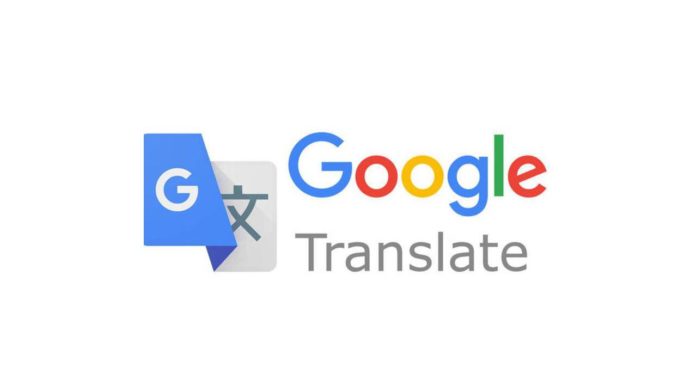
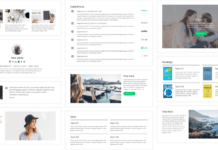
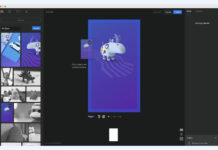
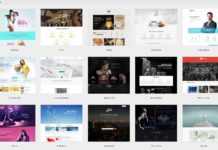






Tes -tes…
Makasih gan info nya,, sudah saya praktekkan dan berhasil,,, good job. 😀
iya sama-sama, senang bisa membantu 😀
terima kasih, sangat bermanfaat, dicoba dan sukses!
sama-sama, senang bisa membantu 😀
salam kenal gan..
gan ku mau nanya caranya sudah diterapkan sama yang disarankan diatas.. tetapi ditampilan wordpress saya kok ga muncul google translate ya gan,, munculnya linknya.. coba liat gan di word press saya : indramony99.wordpress.com.. mohon bantuanya yah gan??
sebelumnya mohon maaf gan, tutorial yang saya berikan untuk wordpress.org (self-hosted/berbayar). tetapi setelah saya periksa, di blog agan ada widget translate di blog yang sama fungsinya
kalo widget translate yang untuk blog wordpress, namanya apa mas Gan?
terima kasih sebelumnya 😀
Kalo plugin nya ada gak ya gan? Jadi biar lebih simpel dan cepat aja…
Ada, bisa menggunakan Google Language Translator atau Google Translate WordPress » WP Translate
Saya membutuhkan info tentang tutorial translate blog. Saya telah mencoba banyak plugin namun kebanyakan tidak memuaskan bahkan beberapa diantaranya berbayar, Beruntung saya menemukan tulisan ini dan telah berhasil menambahkan layanan penerjemahan pada blog.
Sangat terbantu atas tutorialnya
Ada beberapa hal yang masih membingungkan, barangkali mas bisa bantu. Banyak website dan blog yang saya temukan memiliki versi bahasa artinya bukan diterjemahkan tapi memang mengubah bahasa tanpa merusak konten. Saya masih bingung apakah harus mebuat kembali postingan dengan judul dan isi yang sama agar bisa dibuat versi web seperti itu?
mohon pencerahannya mas
Terima kasih komentarnya.
Kebanyakan website yang memiliki beragam versi bahasa pada dasarnya memang secara manual membuat direktori web yg berbeda, misalnya web bahasa inggris akan biasanya berbeda direktorinya dengan web berbahasa indonesia. Nantinya dibuat versi link atribut ?locale, contoh websiteanda.com/?locale=en
Untuk pengguna WordPress, bisa menggunakan plugin https://wpml.org/
kalo untuk wordpress yang gak berbayar gimana ya? tolong bantuannya
saya tidak menemukan widget text. mohon bantuannya
maaf, untuk wordpress.com sepertinya tidak bisa karena tidak bisa mengakses FTP, install plugin, dan upload javascript.
mungkin sudah saatnya artikel ini di perbaharui karena layanan google translate untuk blog sepertinya sudah di tutup…saya sudah mencoba link nya !